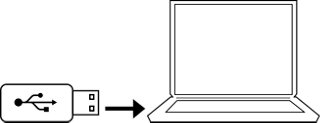Systemets fjärrkontroll styr systemet och anslutna enheter som TV, digitalbox och Blu-ray-spelare. Genom regelbundna uppdateringar förblir fjärrkontrollen kompatibel med enheter som är nyare än ditt system. Se uppdateringsinformationen om du vill veta mer.
Det kanske även är nödvändigt att uppdatera systemet för SoundTouch™.